php小编柚子为您详细介绍如何在xls表格中进行加减乘除操作。xls表格是办公软件中常用的工具,掌握加减乘除操作能提高工作效率。通过简单的操作,您可以在表格中进行数值计算,轻松完成各种数据处理任务。跟随小编的指导,掌握xls表格的加减乘除技巧,让您的工作更加便捷高效!
1、小编在这里以新建一个工作表为例。
先来说如何把工作表的数据相加。
如图中所示,把A1单元格1245与B1单元格的2789相加,得数显示在C1单元格。
在C1单元格这里点下,然后输入:=A1+B1然后按键盘的回车键,就是Enter键;
在C1单元格即显示出1245+2789的得数4034,如图所示。
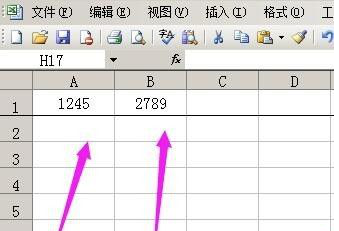
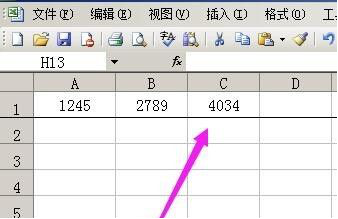
2、还可以用自动求和把数字相加的操作方法;在A1单元格点住拖到C1单元格;
然后,在菜单栏中的自动求和图标点下,如图中所示。
得数4034即显示在C1单元格。
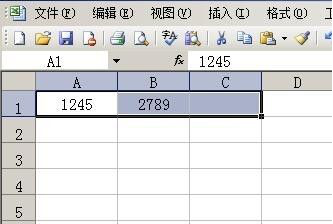
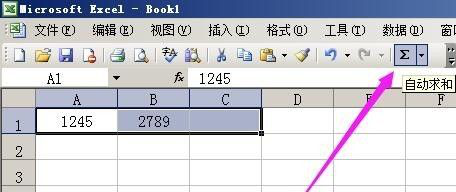
3、下面说下数据相减的操作方法。
如图中所示,A1单元格为467;B1单元格为288,两数相减,得数要显示在C1单元格。
在C1单元格输入:=A1-B1;然后按键盘的回车键,就是Enter键;在C1单元格即显示出得数179。

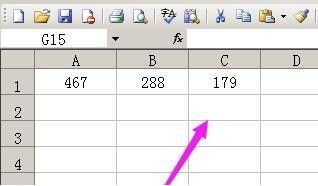
4、下面说数据相乘的操作方法。
如图中所示,A1单元格为467;B1单元格为288;两数相乘,得数要显示在C1单元格。
在C1单元格输入:=A1*B1;然后按键盘的回车键,就是Enter键;
在C1单元格即显示出得数134496;
注意:在excel中“X”用键盘*号表示。
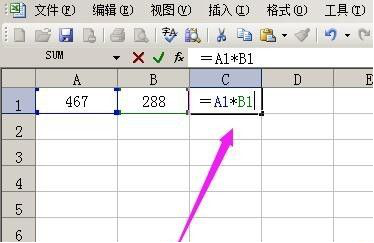
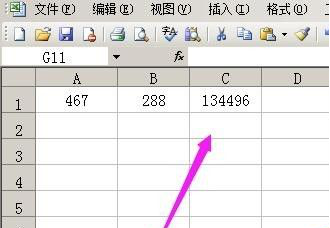
5、再说下数据相除的操作方法:
如图中所示,A1单元格为460;B1单元格为25;两数相除,得数要显示在C1单元格。
在C1单元格输入:=A1/B1;然后按键盘的回车键,就是Enter键;
在C1单元格即显示出得数18.4;
注意:在excel中除号用键盘/号表示。
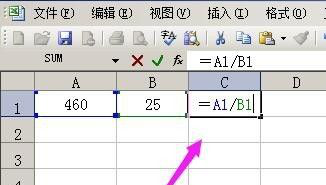
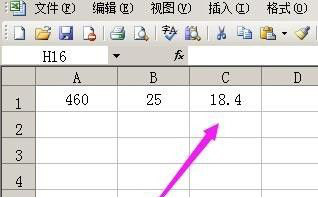
6、最后,小编顺便说说混合计算操作方法。
A1单元格数字是425;B1单元格数字是125;C1单元格是50、D1单元格是16
混合计算是:425-125再除以50然后乘以16,得数显示在E1单元格;
在E1单元格输入:=(A1-B1)/C1*D1;按键盘的回车键;E1单元格即显示出得数96
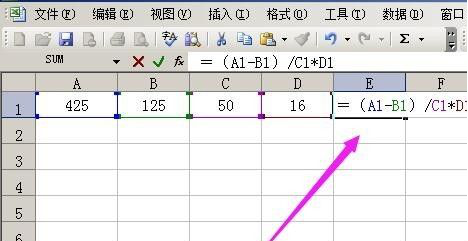
以上是xls表格怎么用加减乘除的详细内容。更多信息请关注PHP中文网其他相关文章!




